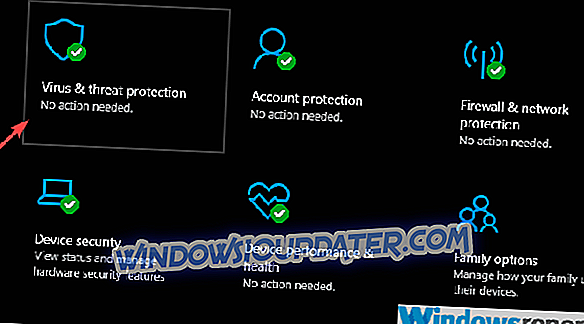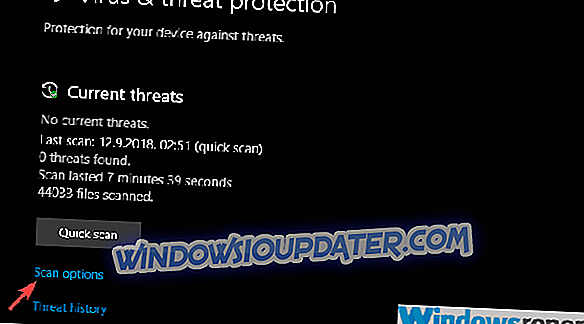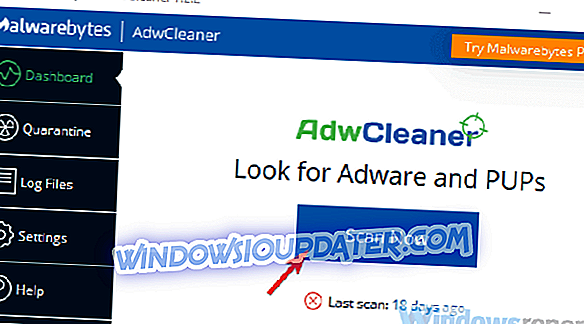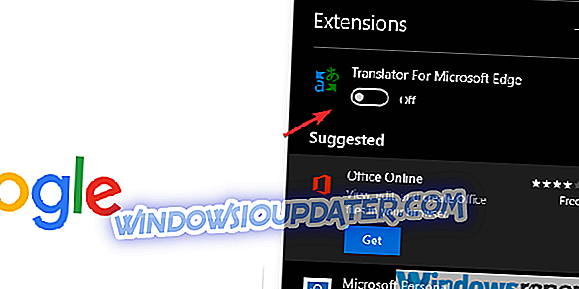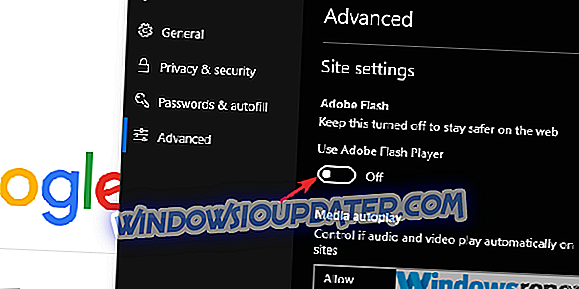Чини се да је Мицрософт готово увек прекасно за партију када је у питању развој апликација. После вишегодишње непопуларне доминације у Интернет Екплореру, представили су Мицрософт Едге који прати Виндовс 10. Иако овај претраживач има много добара за продају, још увек траје иза конкуренције.
И, иако је тешко поверовати, има превише проблема са перформансама за изворну апликацију. Један проблем који се обично пријављује односи се на изузетно високу употребу процесора процесора који припада Мицрософт Едге-у .
Решења за овај проблем се могу наћи у наставку, па их слободно проверите и надамо се да ће смањити потрошњу процесора на нормалније бројеве.
Фиксно: Мицрософт Едге Цонтент користи превише ЦПУ-а
- Обриши кеш прегледача
- Скенирајте за малваре
- Покрените Едге без проширења
- Онемогући уграђени Фласх Плаиер
- Пробајте очигледне или мање очигледне алтернативе
Решење 1 - Брисање кеш меморије
Сви знамо да је Едге био намера Мицрософта да изазове Цхроме и Фирефок у погледу брзине и мање потрошње ресурса. У почетку је то било, али су ажурирања и богати додаци који су дошли са њима попримили много њене природне природе. Сада чак и локално ускладиштени кеш може проузроковати абнормалне меморије и шиљке процесора, чак и када је отворен само један табулатор.
Дакле, почнимо са кешираним подацима. Предлажемо да га потпуно избришете, а лозинке су само изузетак. Можете их избрисати и ако користите апликацију или проширење треће стране за чување лозинки.
Ево како да избришете податке из Едге прегледача:
- Опен Едге .
- Притисните Цтрл + Схифт + Делете .
- Означите све оквире и кликните Обриши .
Решење 2 - Скенирајте за малваре
Присуство злонамерне инфекције може бити други могући разлог. Имајте на уму да лутамо у мраку и покушавамо да покријемо све могуће разлоге. Сада, иако је то мало вероватан сценарио, постоје мале шансе да се неки ПУП невољно инсталирају. Сви смо чули о отмичарима претраживача који су користили ваше ресурсе за рударство крипто валуте.
Да би се то избегло, саветујемо скенирање за малваре и, поред тога, коришћење специјализованог анти-ПуП алата који се зове АдвЦлеанер од стране Малваребитес-а.
Ево целе процедуре за Виндовс Дефендер и АдвЦлеанер комбинацију:
- Отворите Виндовс Дефендер из области за обавештења на траци задатака.
- Изаберите Заштита од вируса и претњи .
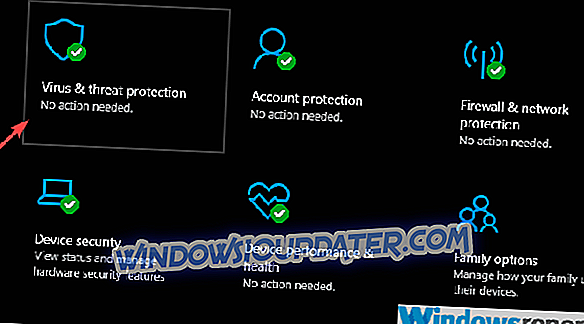
- Изаберите Опције скенирања .
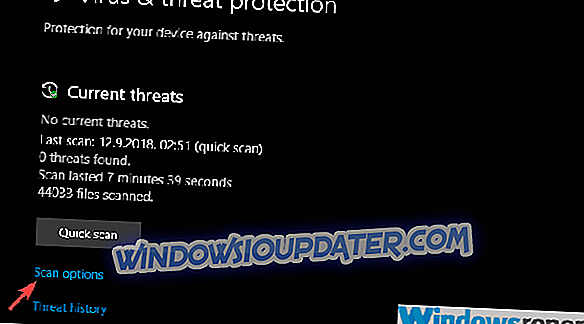
- Изаберите Виндовс Дефендер Оффлине Сцан.
- Кликните на дугме Скенирај сада .
- Рачунар ће се поново покренути и процес скенирања ће почети.
- Када се поново покрене, преузмите Малваребитес АдвЦлеанер, овде.
- Покрените алатку и кликните на Сцан Нов .
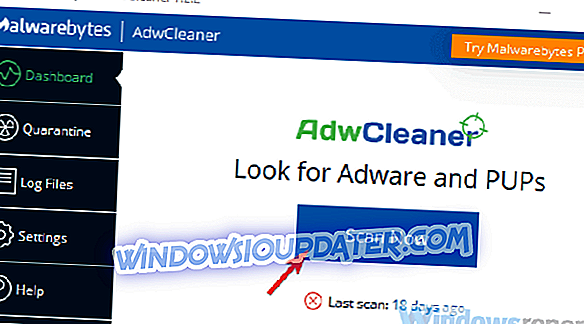
- Сачекајте да алат скенира ваш систем и кликнете на Цлеан & Репаир .
- Поново покрените рачунар.
Решење 3 - Покрени Едге без проширења
Додаци или проширења претраживача су од највеће важности за толико корисника. Почевши од блокера огласа и прелазећи на разне корисне услужне програме - сваки озбиљан девелопер треба да их учини доступним. Едге је почео без проширења, али сада када их има, корисници су прилично задовољни оним што нови Мицрософт претраживач може да понуди.
Међутим, иако сви долазе кроз стандардну инспекцију, они и даље долазе од треће стране. На тај начин може или не мора бити добро оптимизован.
Имајући то у виду, још један корак у рјешавању проблема је онемогућити све екстензије и тражити промјене. Касније, са системом елиминације, можете сазнати који од њих изазива велику потрошњу процесора и цурење меморије.
Ево како да онемогућите проширења у Мицрософт Едге-у:
- Опен Едге.
- Кликните на 3-тачкасти мени и отворите Ектенсионс из менија.
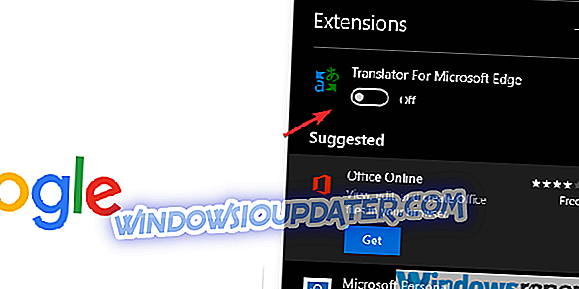
- Онемогућите појединачна проширења и поново покрените прегледач.
Решење 4 - Онемогућите уграђени Фласх Плаиер
Док смо на екстензијама, треће стране фласх плаиери постају обилнији, јер ових дана готово сваки претраживач има уграђени Фласх плаиер. А, судећи по неким извештајима, овај Фласх плаиер је кривац за неуобичајену употребу процесора у процесу обраде садржаја. Оно што треба да урадите је да га привремено онемогућите и потражите промене у Таск Манагер-у.
Ако је проблем упоран, тешко да можемо бити од било какве помоћи. Али, ако ЦПУ-ова употреба процеса Цонтент опадне, саветујемо вам да трајно онемогућите уграђени Фласх плаиер и да се пребаците на алтернативе треће стране.
Ево где можете да онемогућите уграђени Фласх Плаиер у програму Мицрософт Едге:
- Опен Едге.
- Кликните на 3-тачкасти мени и изаберите картицу Напредно у левом окну.
- Под Адобе Фласх-ом, онемогућите поставку " Користи Адобе Фласх Плаиер ".
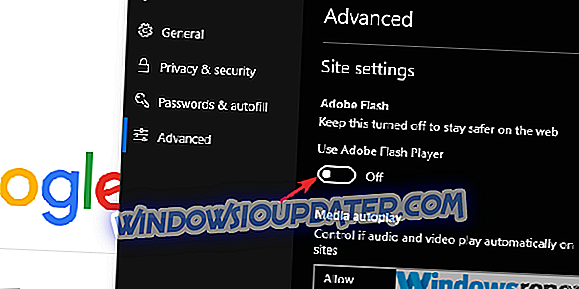
- Поново покрените прегледник и инсталирајте фласх плаиер треће стране.
Решење 5 - Испробајте очигледне или мање очигледне алтернативе
Коначно, док Мицрософт не обезбеди одрживо и трајно решење за проблем, можете се држати Гоогле Цхроме-а, Мозилла Фирефок-а, Опере или било ког другог претраживача. Постоји разлог зашто је Едге и даље присутан, упркос свим додацима и ажурирањима значајки, далеко иза Цхроме-а у глобалном тржишном уделу.
Можете и да извучете све обележиваче у нови прегледач и да значајно убрзате прелазак. Ево како то урадити:
И, у том смислу, можемо закључити овај чланак. Надам се да је то било корисно читање. Такођер, слободно подијелите своје мисли о овој теми у одјељку за коментаре испод.
ПОВЕЗАНИ ЧЛАНЦИ КОЈЕ ТРЕБА ДА ПРОВЕРИТЕ:
- Како да промените подразумевани претраживач у Мицрософт Едге-у
- Потпуна исправка: Мицрософт Едге питања о позицији прозора
- Мицрософт Едге блокира видео репродукцију у Виндовс 10 Редстоне 5
- Ево како Виндовс 10 РС5 побољшава ПЦ сигурност, Скипе и Едге